
L’application mobile imo vous permet de passer des appels audio ou vidéo à vos proches, de créer des salles de discussion pour chatter en groupe, et d’envoyer des messages ainsi que des images. Cette appli est totalement gratuite et sans aucune limitation de durée ou de nombre de mots, ni charges supplémentaires pour les appels longue distance. Elle ne dispose cependant pas de fonction pour enregistrer les appels. Mais ne vous inquiétez pas, nous vous proposons ici quelques astuces pour contourner ce souci et filmer le chat vidéo d’imo afin de garder une trace de vos conversations avec ceux que vous aimez.
Meilleures Méthodes pour l’Enregistrement des Appels Vidéo imo
1. Meilleur Choix pour Appareil iOS
2. Solution Pratique pour Appareil Android
Apowersoft Enregistreur iPhone/iPad
L’appli professionnelle Apowersoft Enregistreur iPhone/iPad est polyvalente et multiplateforme (elle est parfaitement compatible à la fois avec Windows et Mac). Parmi ses fonctions, il y a la possibilité de réaliser une vidéo en haute qualité de tout ce qui se passe sur l’écran de vos appareils mobiles, par conséquent c’est une solution tout à fait adaptée si vous souhaitez capturer vos appels vidéo sur imo. Une autre de ses options est sa capacité à projeter l’écran de votre appareil mobile sur celui de votre ordinateur, vous pourrez donc jouir d’un meilleur confort visuel en profitant de votre conversation sur grand écran pendant l’enregistrement d’appel vidéo imo en HD. Vérifiez que votre iPhone et votre PC soient sur le même réseau Wi-Fi pour être sûr que la connexion sans fil fonctionne. Voici comment installer et utiliser ce logiciel sur votre ordinateur :
i
Connecter l’iPhone au PC
- Récupérez et installez l’appli sur votre ordinateur à l’aide du bouton de téléchargement ci-dessous. Ouvrez ensuite le programme.Télécharger
- Faites attention de connecter votre appareil iOS et votre ordinateur au même réseau Wi-Fi.
- Sur l’iPhone, faites glisser vos doigts sur l’écran pour accéder au Centre de Contrôle et ouvrez « AirPlay ».
- Repérez l’icône d’écran d’ordinateur portant le nom de votre PC et appuyez dessus pour activer la fonction de Copie d’Écran.
- Une notification « Copie d’Écran – En cours de connexion » va s’afficher en bas à droite du téléphone.
ii
Enregistrer les Appels Vidéos d’imo sur l’Écran d’iPhone
- Allez dans le menu « Options » pour personnaliser les paramètres en fonction de vos besoins (mais n’oubliez pas de sélectionner « Système Son et Microphone » comme l’Entrée Audio).
- Lancez un chat vidéo sur imo. Lorsque vous êtes prêt à enregistrer la session, cliquez sur le bouton « Démarrer l’enregistrement ».
- Cela va automatiquement activer l’enregistrement d’appel vidéo imo. L’écran du mobile va être projeté sur celui de l’ordinateur et toute l’activité va être capturée sous forme de vidéo (y compris le son).
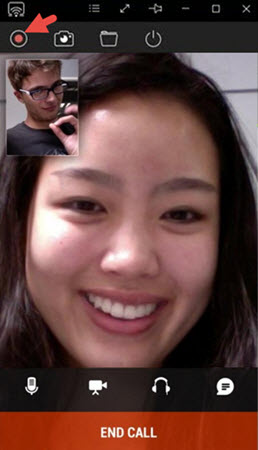
iii
Stopper l’Enregistrement et Sauvegarder la Vidéo
- Appuyez sur l’icône « Arrêter » pour mettre fin à la capture. Cliquez sur « Ouvrir le dossier » pour accéder à la vidéo.
Apowersoft Enregistreur Android
Apowersoft Enregistreur Android est une application vous permettant de capturer toute activité à l’écran sur votre Android et d’en faire une vidéo. C’est donc un excellent choix pour filmer un chat vidéo imo sur votre smartphone. Assurez-vous de disposer d’Android 5.0 ou plus pour être capable de projeter l’écran Android sur le PC et de l’enregistrer en HD (avec une capture simultanée du son à la fois à partir du micro et du système sonore). Découvrez son mode d’emploi :
- Cliquez sur le bouton de téléchargement ci-dessous pour l’installer sur votre PC.Télécharger
- Sur votre ordinateur, exécutez le programme et allez dans le menu « Options » pour régler les divers paramètres de la vidéo à votre convenance.
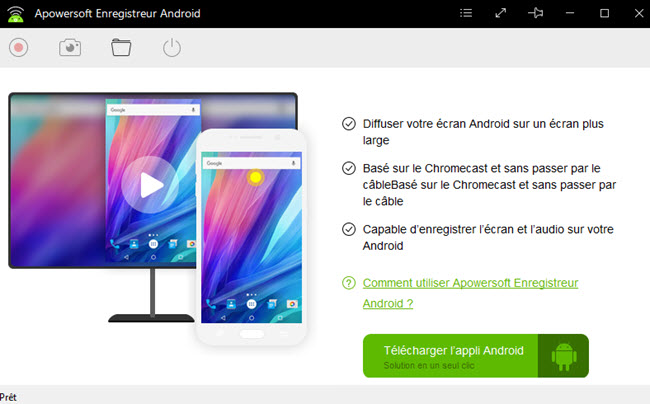
- Sur votre appareil Android, faites glisser votre doigt sur l’écran pour afficher le volet des notifications et vérifiez que le PC et l’iPhone partagent le même réseau Wi-Fi. Appuyez sur l’icône « Projeter » (ou « Cast »), puis repérez et sélectionnez l’icône avec le nom de votre ordinateur. Cela activera automatiquement l’affichage de l’écran Android sur le PC.
Remarque : Au cas où l’icône « Projeter » n’apparaisse pas sur votre téléphone, allez sur Google Play Store pour télécharger et installer Google Cast. Lancez ensuite l’appli, repérez « Projeter l’écran/l’audio » et appuyez dessus. Une fois la projection de l’écran Android sur le PC activée, passez à l’étape suivante.
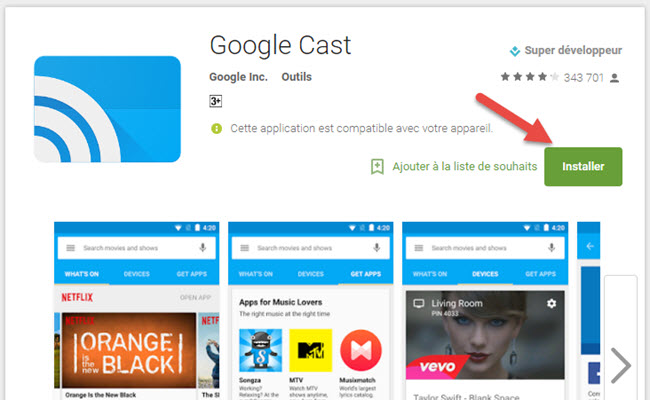
- Lancez un chat vidéo. Cliquez sur le bouton rouge en haut à gauche pour démarrer l’enregistrement. Si vous souhaitez prendre des instantanés durant la conversation, l’appli propose aussi une fonction de capture d’écran dans sa barre d’outils.
- Cliquez ensuite à nouveau sur le même bouton pour mettre fin à l’enregistrement. La vidéo sera disponible dans le dossier de sortie choisi au préalable.

ilos screen recorder (Android)
ilos Screen Recorder est un autre enregistreur d’écran tiers compatible avec les appareils Android (version Lollipop ou supérieure). Conçu pour filmer toute activité sur votre téléphone Android, il vous sera donc très utile pour enregistrer les appels vidéo d’imo. Facile d’emploi, il présente cependant quelques limitations.
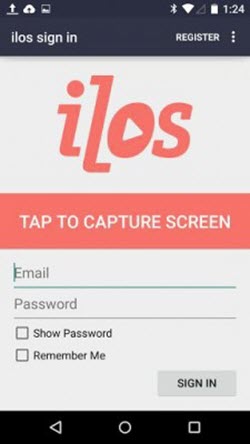
Conclusion
Si vous êtes à la recherche d’une solution pour enregistrer les appels vidéo sur imo afin de garder un souvenir des instants passés avec les personnes qui vous sont chères, les applications présentées dans cet article vous rendront un fier service, peu importe si vous possédez un appareil iOS ou Android.


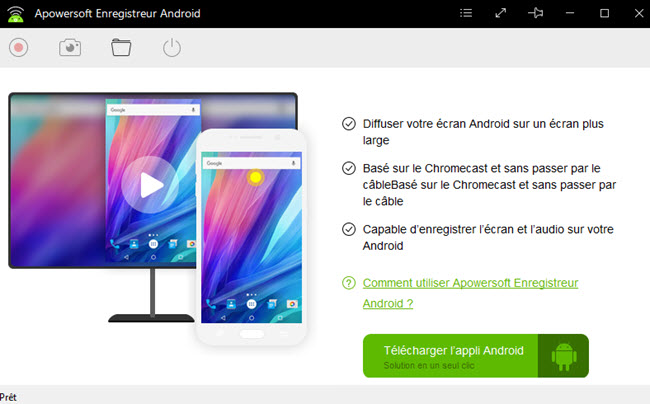

Laissez un commentaire